适用于: Microsoft 365 Copilot 销售和 Copilot 工作室
销售场景: 创建主动提案
设想
利用人工智能加快创建非应邀提案的流程并提高文档质量,可以帮助卖家抓住更多机会并创造更多收入。人工智能可以协助进行客户调研、制作产品幻灯片,甚至在演示过程中提供建议。
1. 确定潜在客户
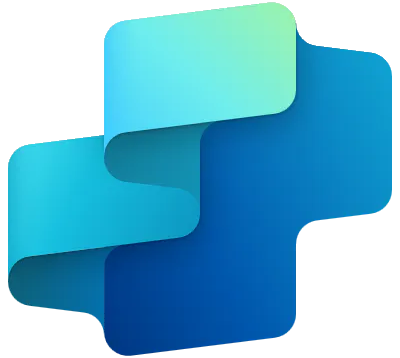
提示 Copilot 收集潜在客户列表,并通过使用 Copilot Studio 构建的营销自动化平台代理的数据进行丰富。
Copilot 工作室代理
益处: 快速跟上速度 聚焦关键问题和关切。有额外的时间来识别交叉销售机会。
此示例场景中的内容仅用于演示目的。您应该评估 Copilot 如何与您组织的业务流程、监管要求和负责任的 AI 原则保持一致。
下一步
探索更多销售场景
销售场景库开始使用 Copilot
立即前往 Copilot 应用体验全新场景。每个人都可以从 Copilot Chat 开始,如果您已获得授权,Microsoft 365 Copilot 可以连接到您的工作数据和应用。
开始使用 Copilot